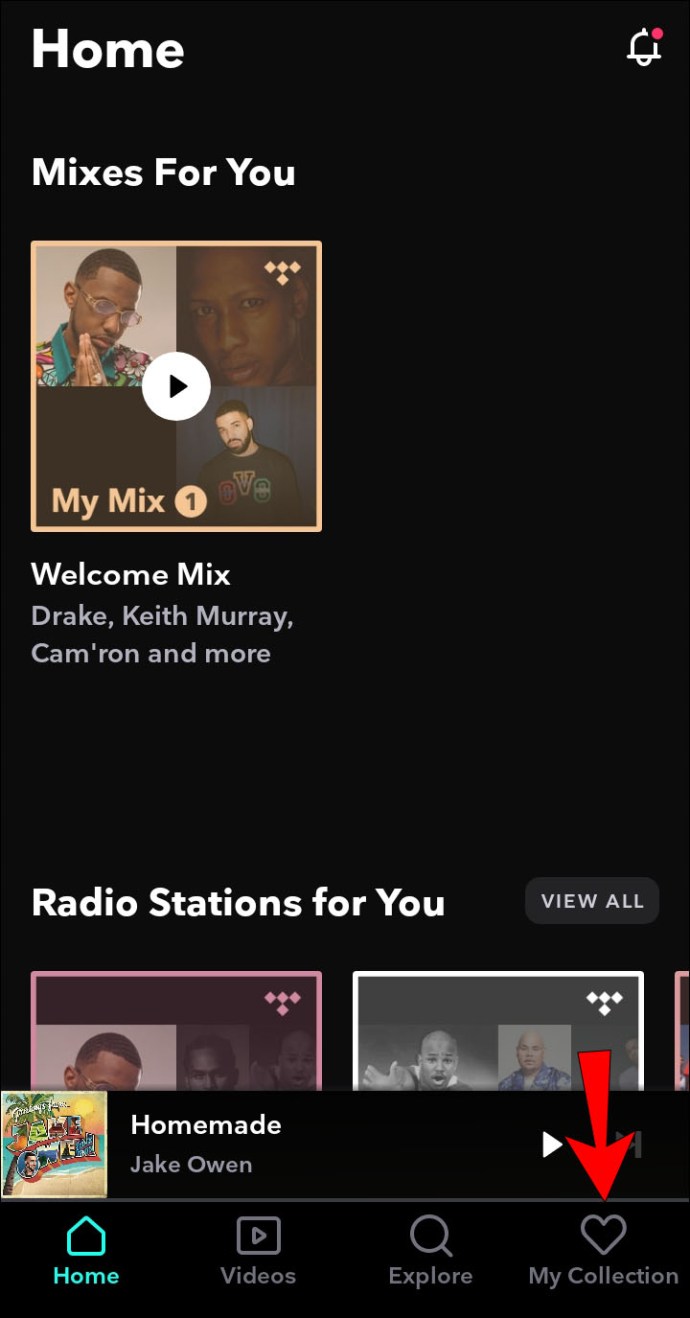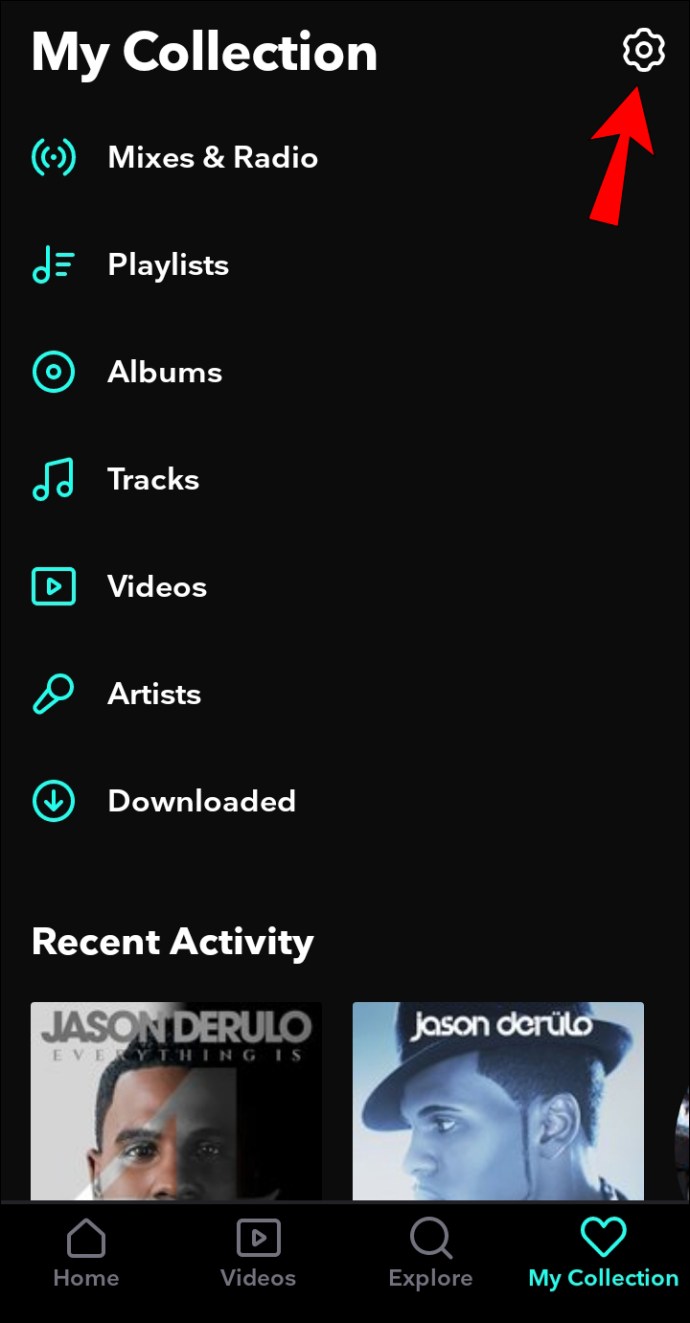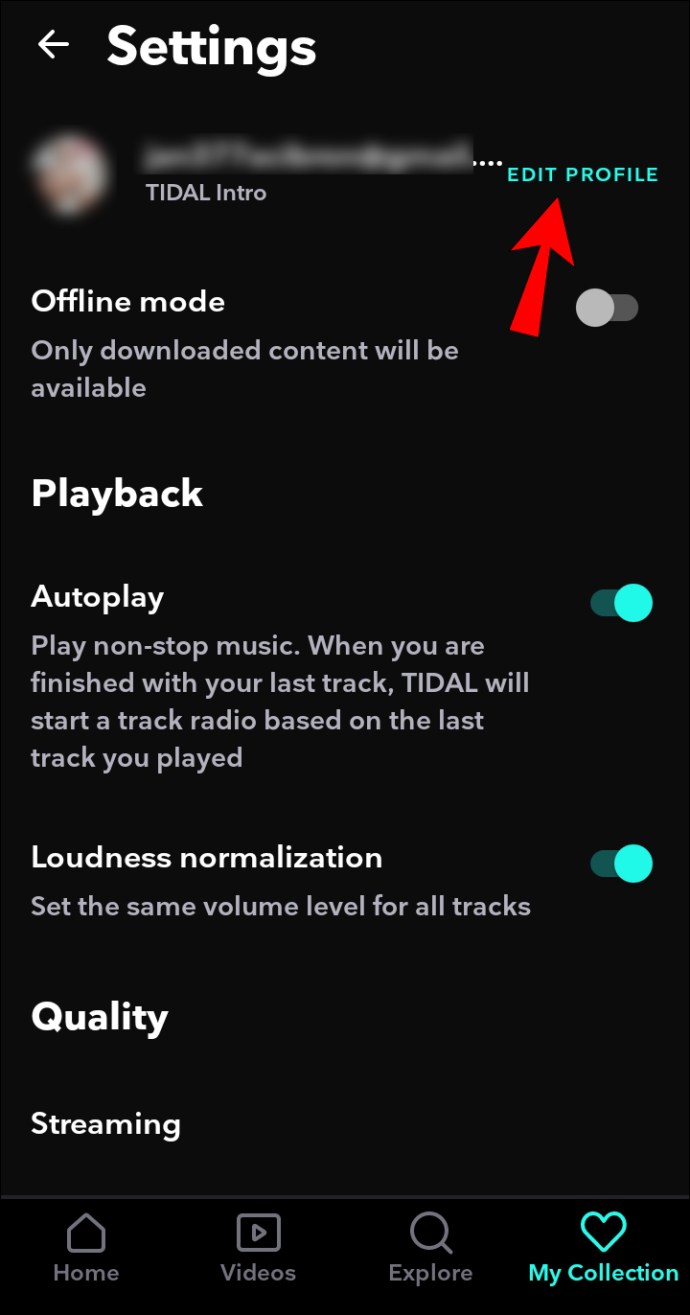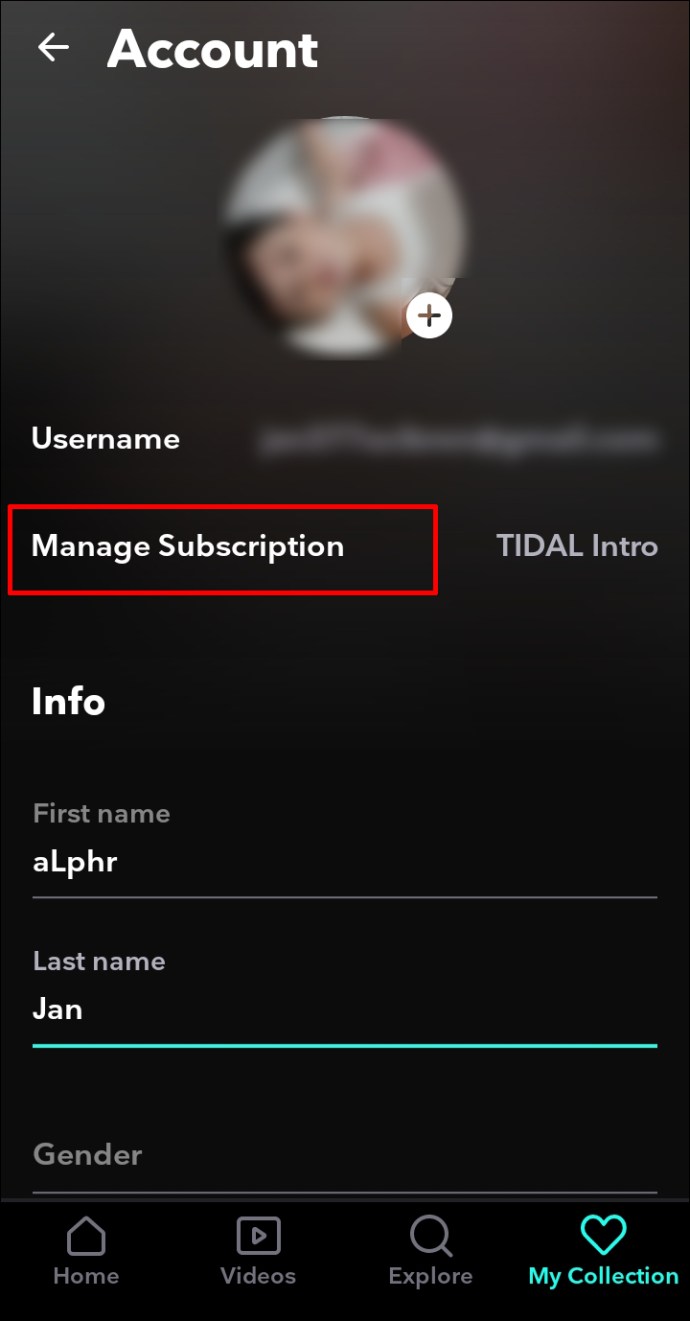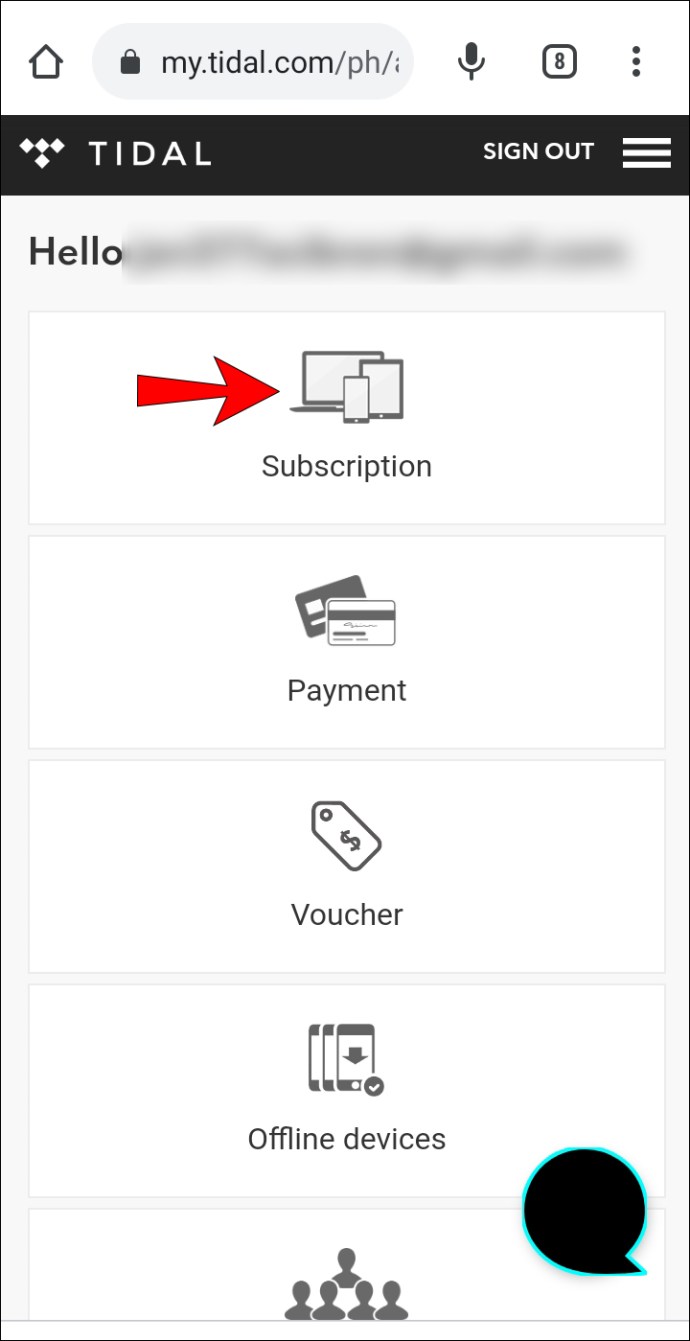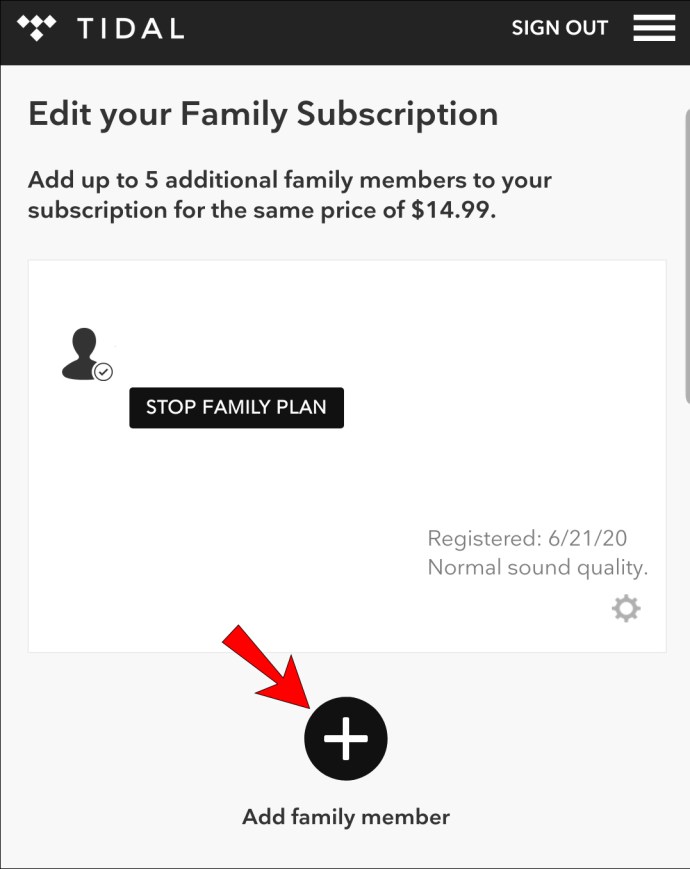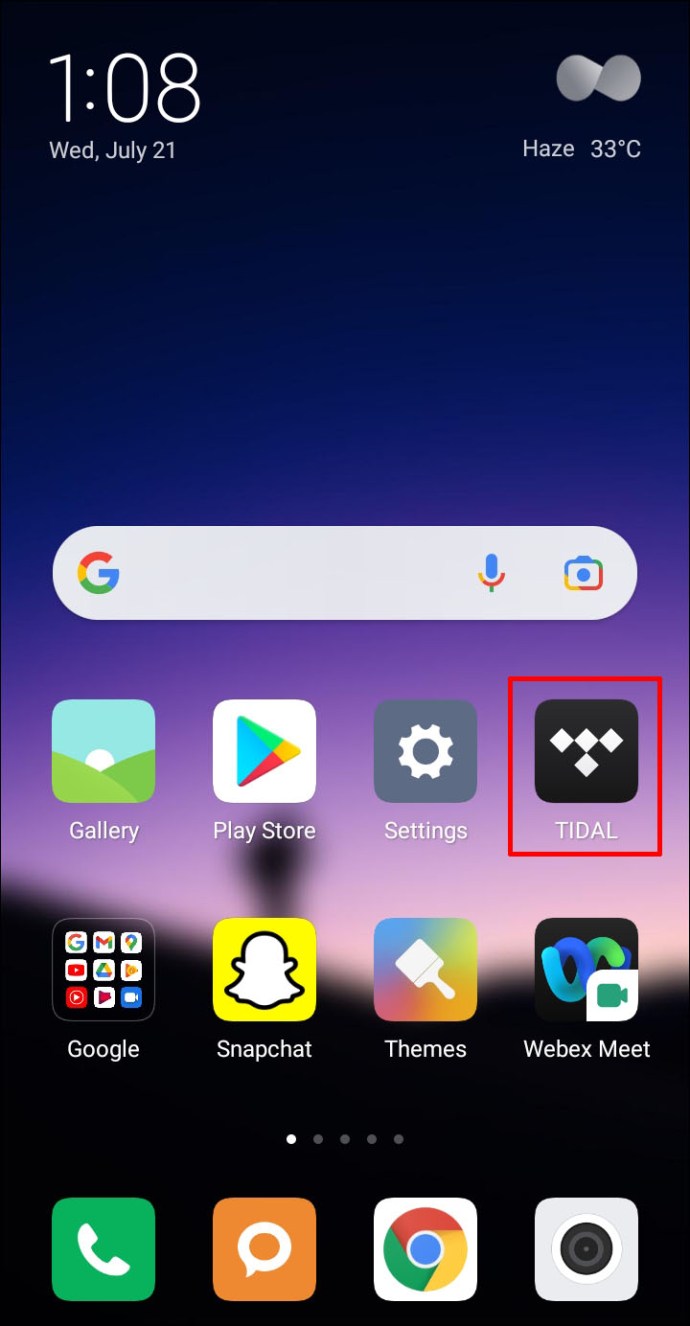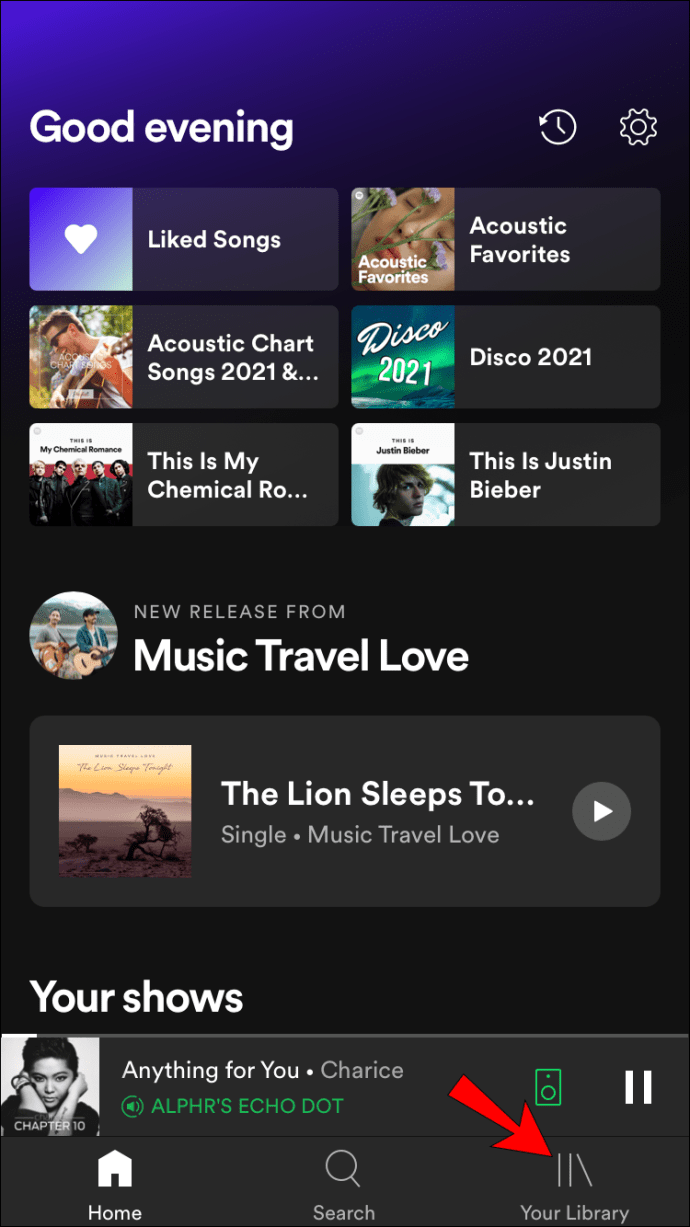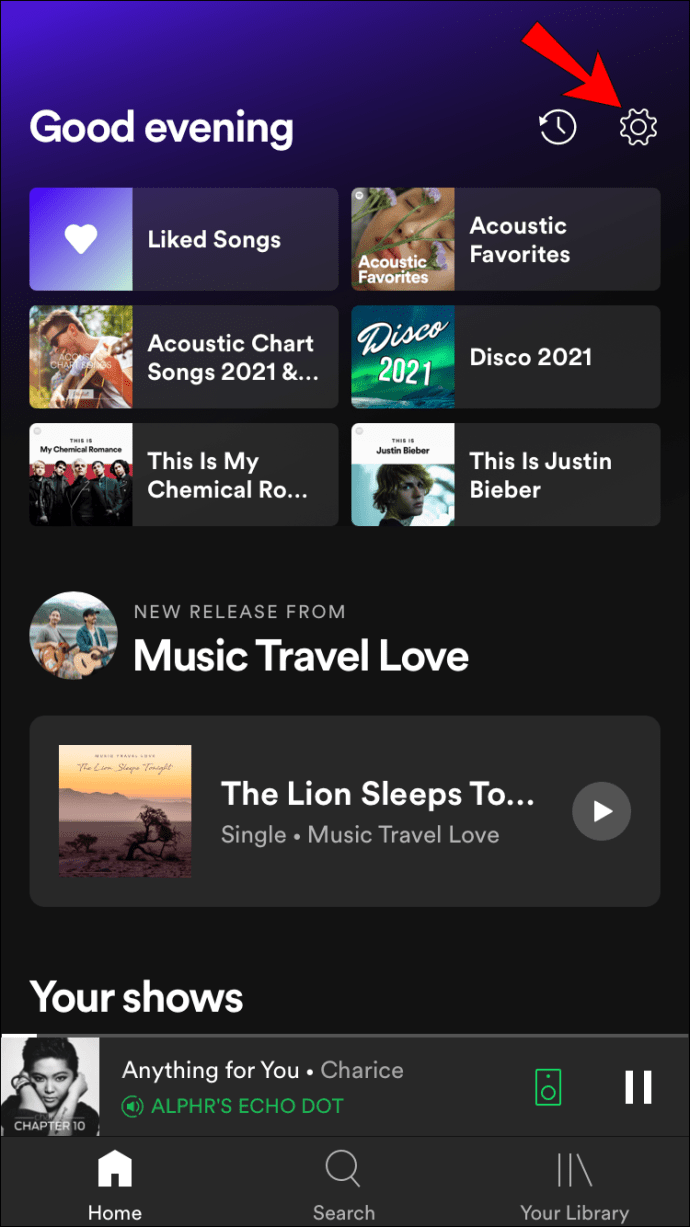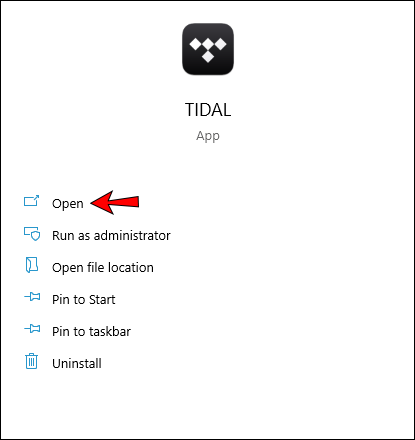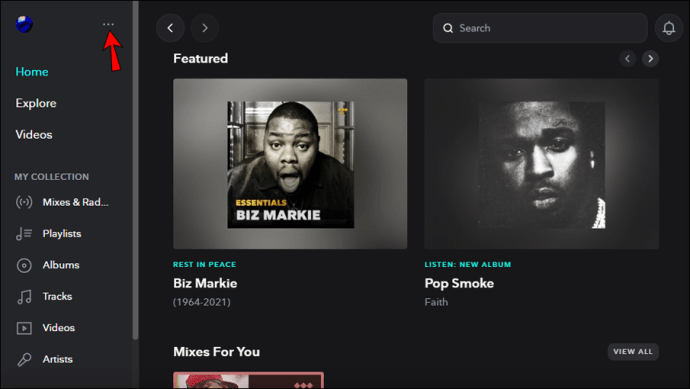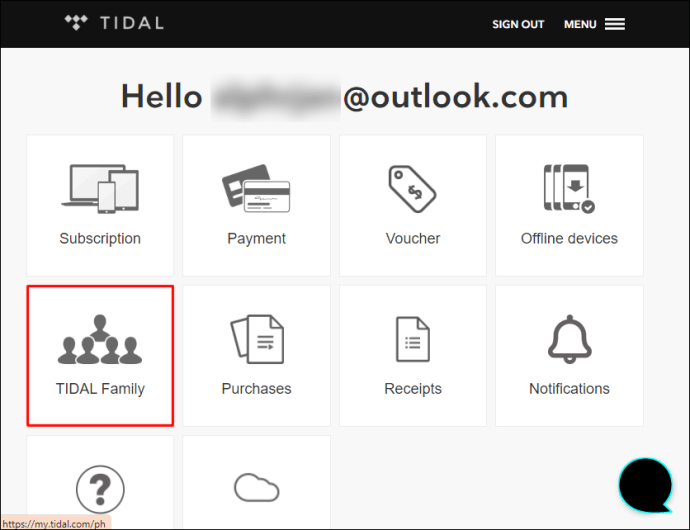A Tidal sok zenerajongó körében népszerű kiterjedt könyvtárának, kiváló minőségű hangzásának és többféle előfizetési csomagjának köszönhetően. Az egyik legnépszerűbb előfizetési csomag – és egy nagyszerű pénzmegtakarítási lehetőség – a családi csomag. Legfeljebb hat tagot tesz lehetővé egy megosztott fiókon.

Ha szeretne többet megtudni a családi előfizetési csomagokról, beleértve azt is, hogyan vehet fel családtagokat a Tidalon, akkor jó helyen jár. Ebben a cikkben megvitatjuk a releváns információkat, és lépésről lépésre útmutatót adunk a tagok felvételéhez különböző platformokon.
Hogyan adhatunk családot árapály-tervhez iPhone-on
Ha családtagokat szeretne hozzáadni a Tidal-tervhez, először győződjön meg arról, hogy előfizetett a Tidal Family szolgáltatásra. A következőképpen teheti meg:
- Nyissa meg a Tidal alkalmazást iPhone-ján.
- Koppintson a „Saját gyűjtemény” elemre.
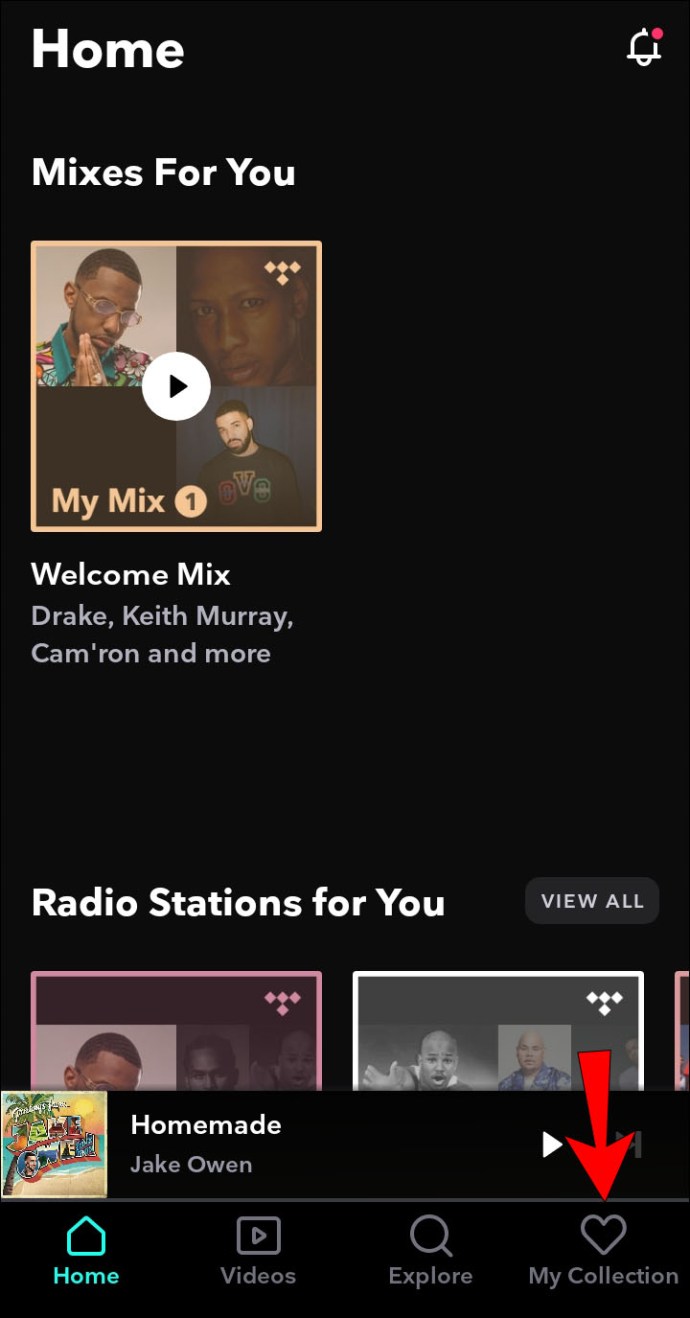
- Koppintson a fogaskerék ikonra a jobb felső sarokban.
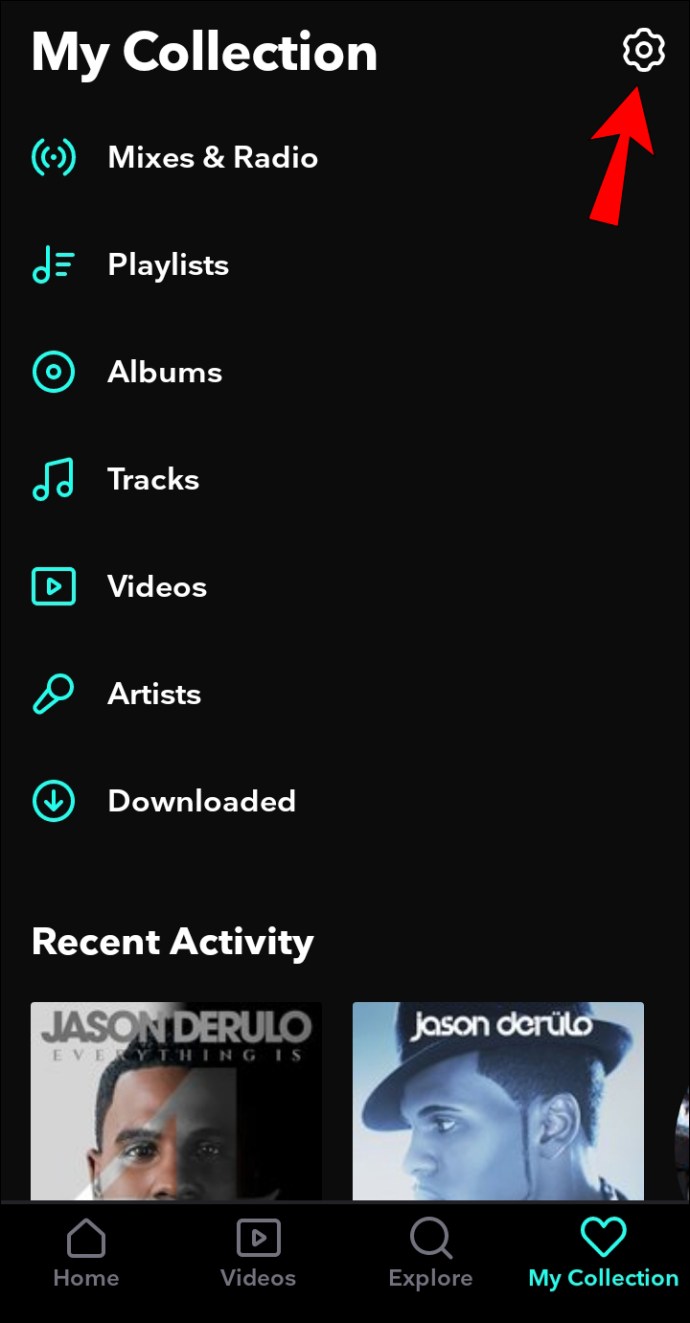
- Koppintson a „Profil szerkesztése” elemre.
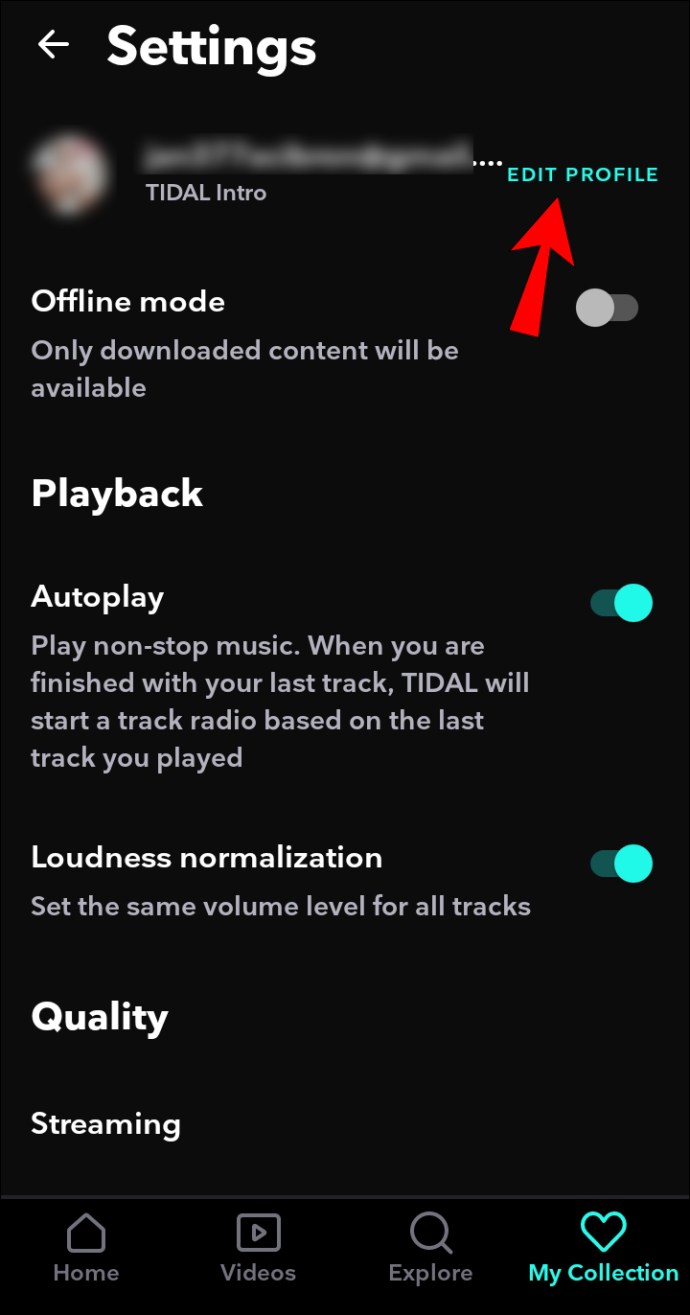
- Koppintson az „Előfizetés kezelése” elemre. A weblapra lesz irányítva.
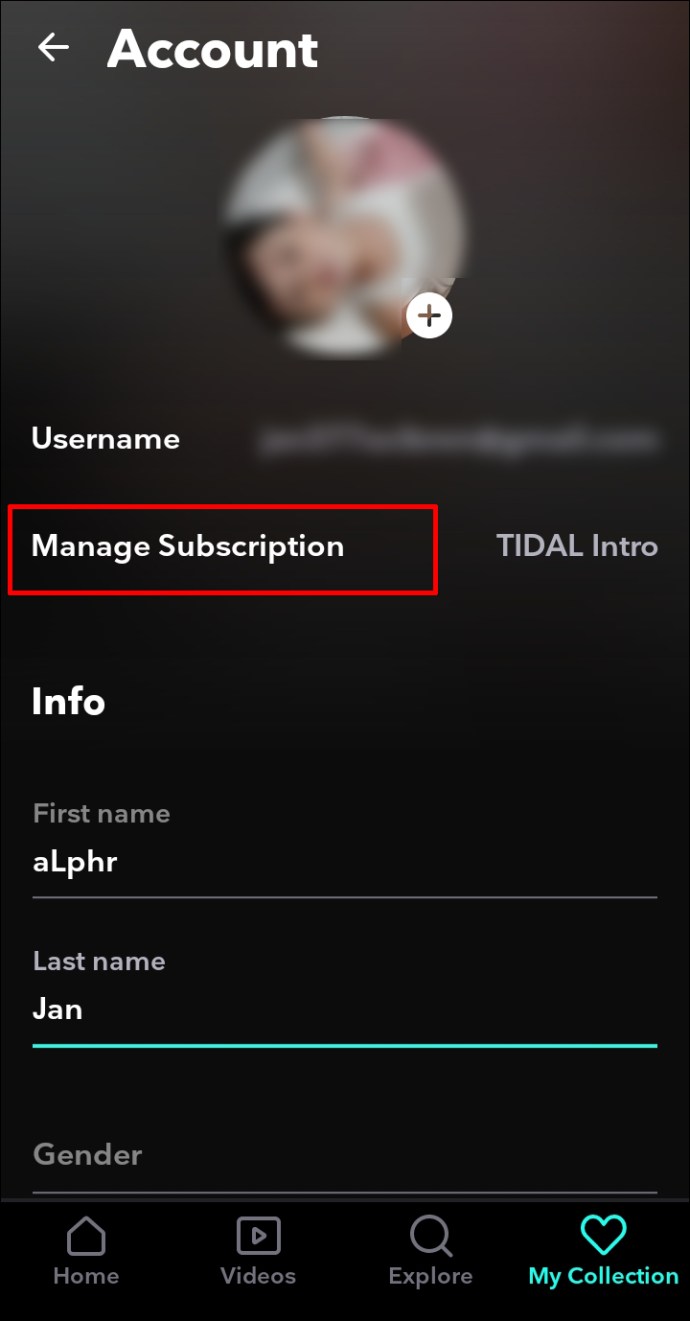
- Érintse meg az „Előfizetés” lehetőséget.
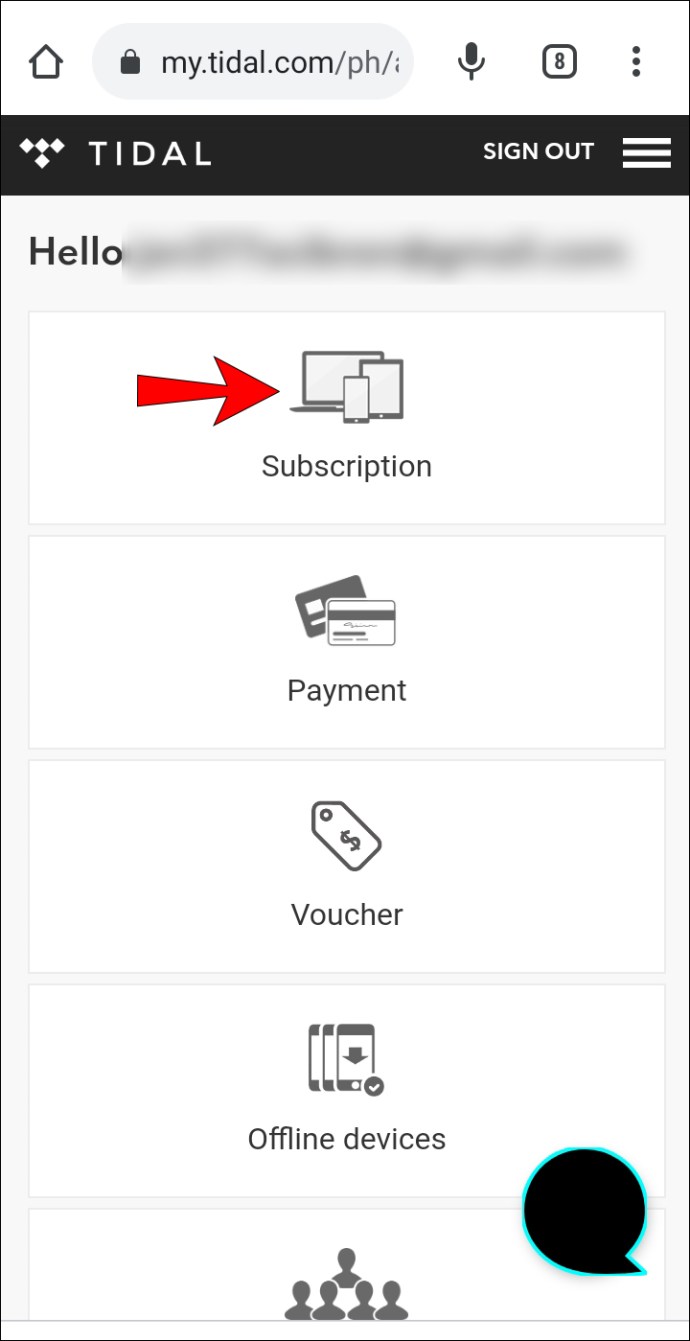
- Győződjön meg arról, hogy előfizetett a „Tidal Family”-re.
Most, hogy ellenőrizte, hogy előfizet-e a Tidal Family szolgáltatásra, a következőképpen adhat hozzá családtagokat Tidal-tervéhez:
- Nyissa meg a Tidal alkalmazást iPhone-ján.
- Koppintson a „Saját gyűjtemény” elemre.
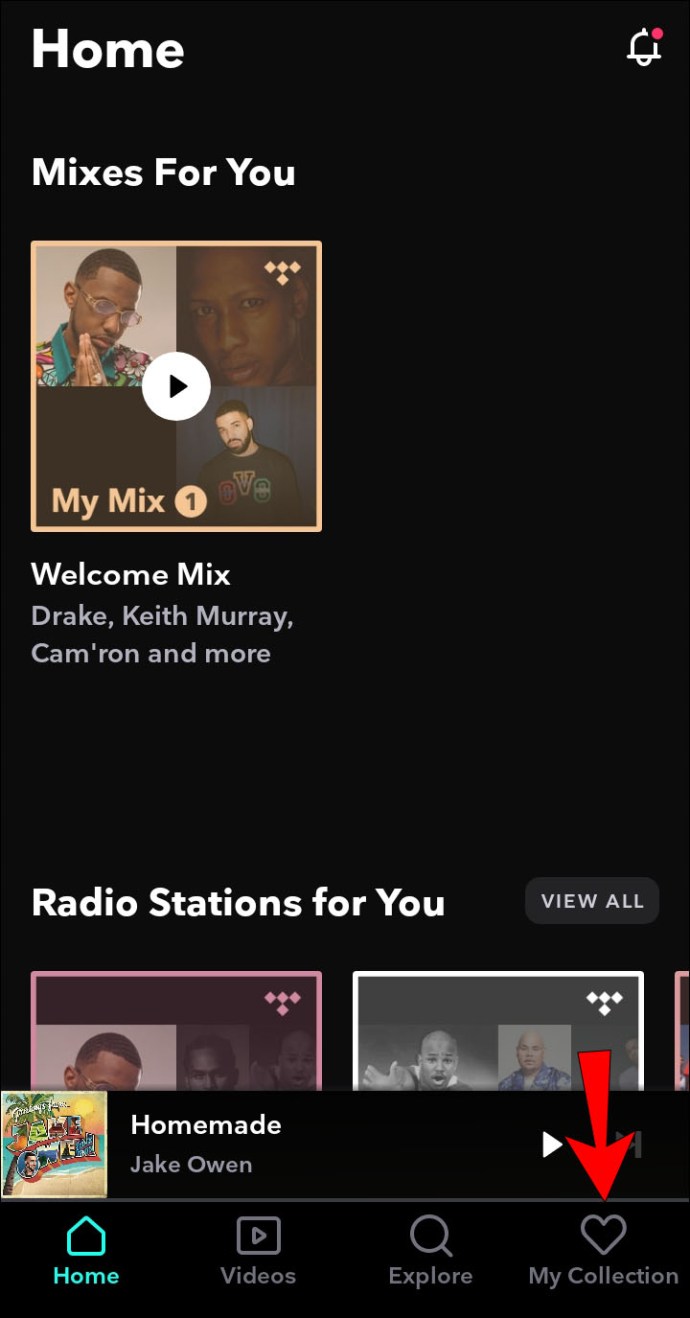
- Koppintson a fogaskerék ikonra a jobb felső sarokban.
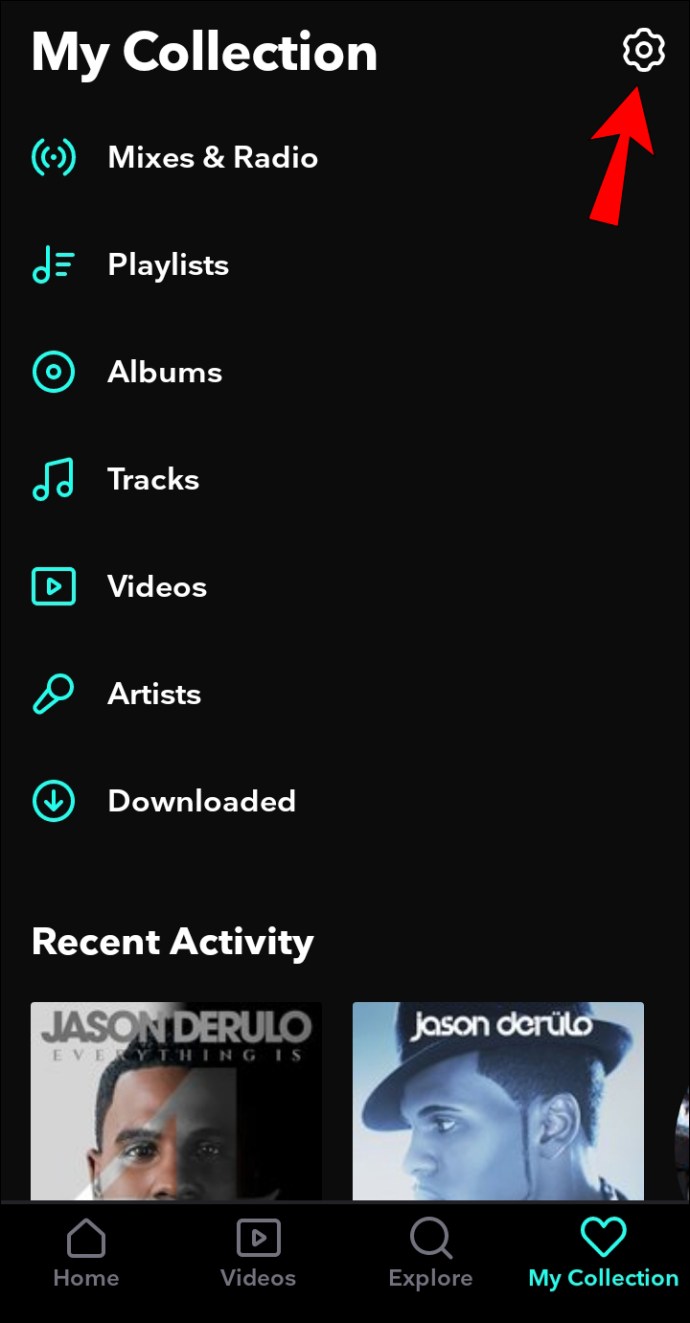
- Koppintson a „Profil szerkesztése” elemre.
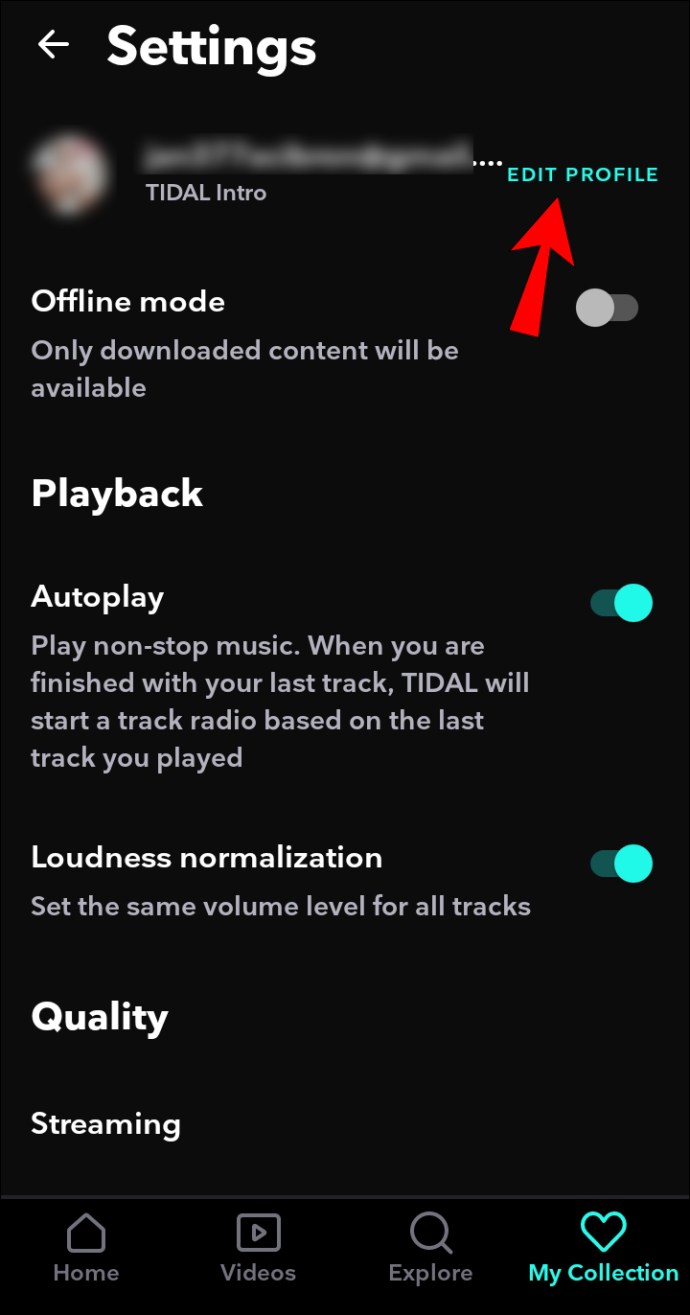
- Koppintson az „Előfizetés kezelése” elemre. A weblapra lesz irányítva.
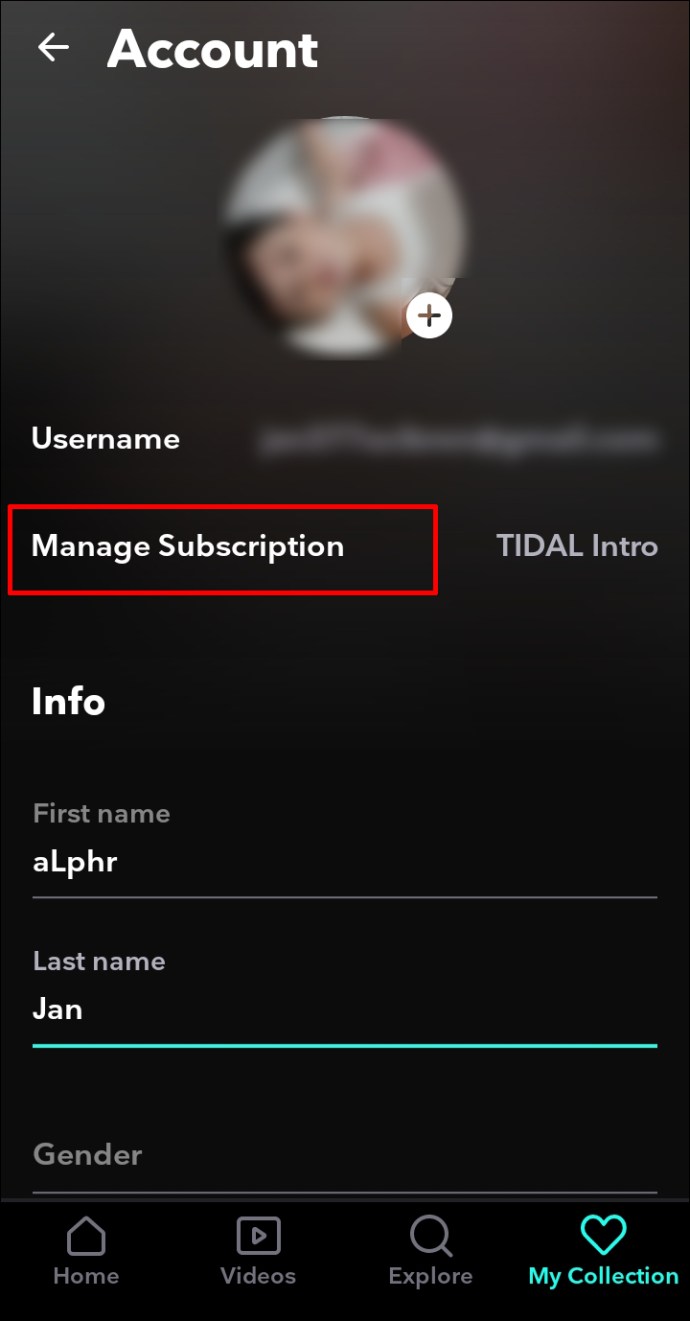
- Koppintson a „Tidal Family” elemre.
- Koppintson a „Családtag hozzáadása” elemre.
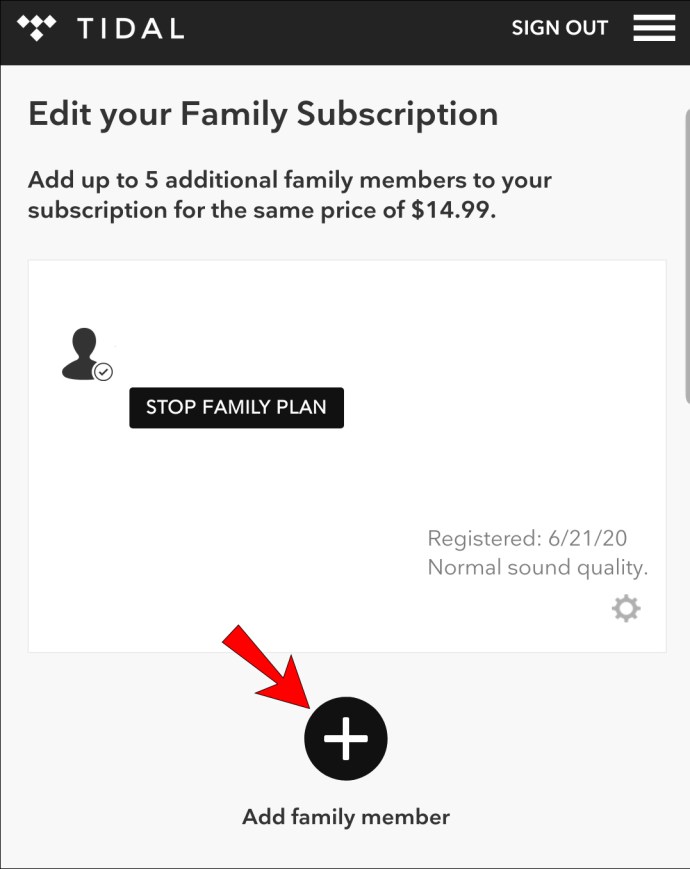
- Adja meg keresztnevüket, vezetéknevüket és e-mail címüket. Hagyja üresen a jelszó mezőt, mert automatikus jelszót fog kapni. Később könnyen megváltoztathatja.
- Koppintson a „Családtag hozzáadása” elemre.
- Miután hozzáadta őket, e-mailt kapnak, amely figyelmezteti őket. Miután megerősítik, hozzáadják őket Tidal-fiókjához.
- Legfeljebb öt családtagot adhat hozzá.
Család hozzáadása az árapály-tervhez Android-eszközön
Mielőtt megpróbálna hozzáadni egy családtagot Tidal-csomagjához, győződjön meg arról, hogy előfizetett a Tidal Family szolgáltatásra. Miután meggyőződött róla, kövesse az alábbi lépéseket:
- Nyissa meg a Tidal alkalmazást Android-eszközén.
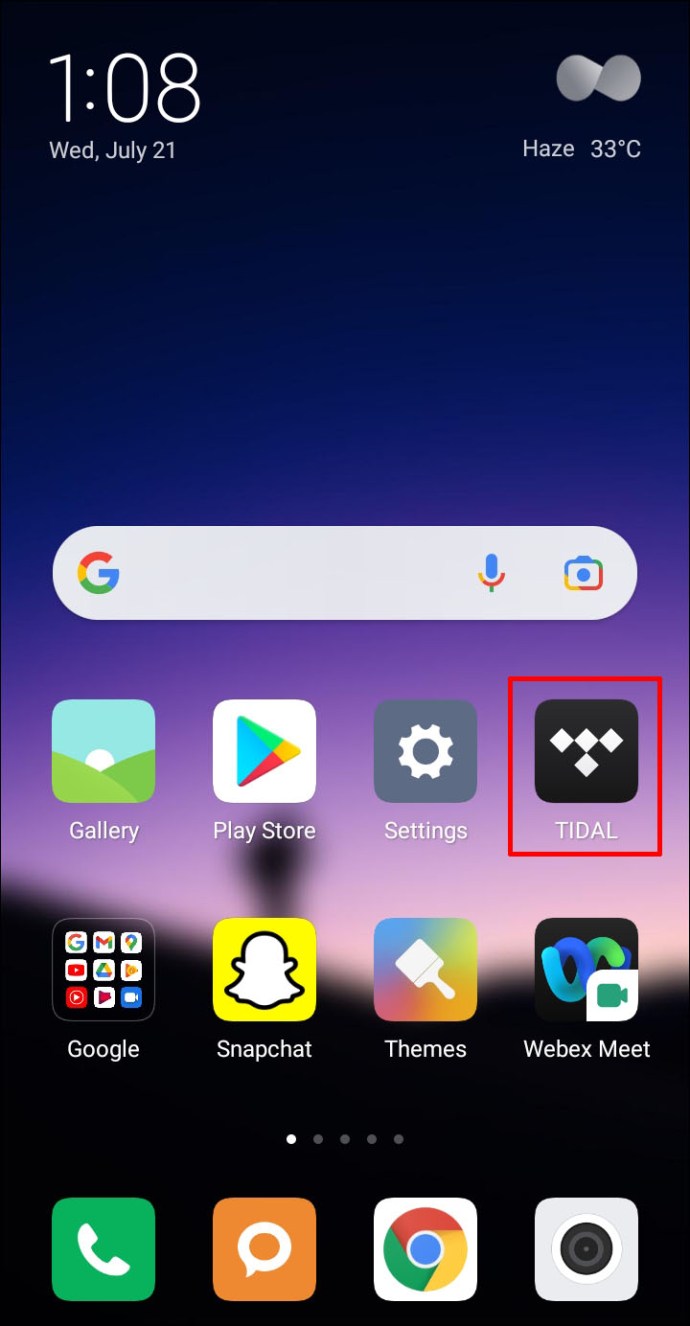
- Koppintson a „Saját gyűjtemény” elemre.
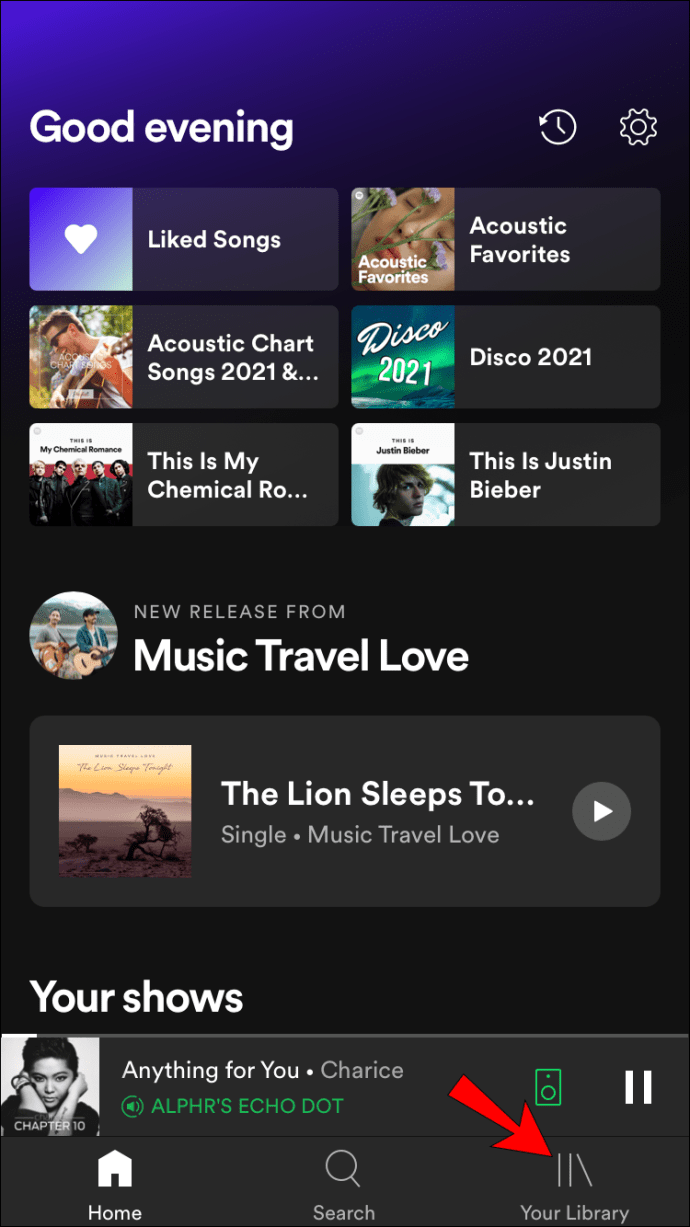
- Koppintson a fogaskerék ikonra a jobb felső sarokban.
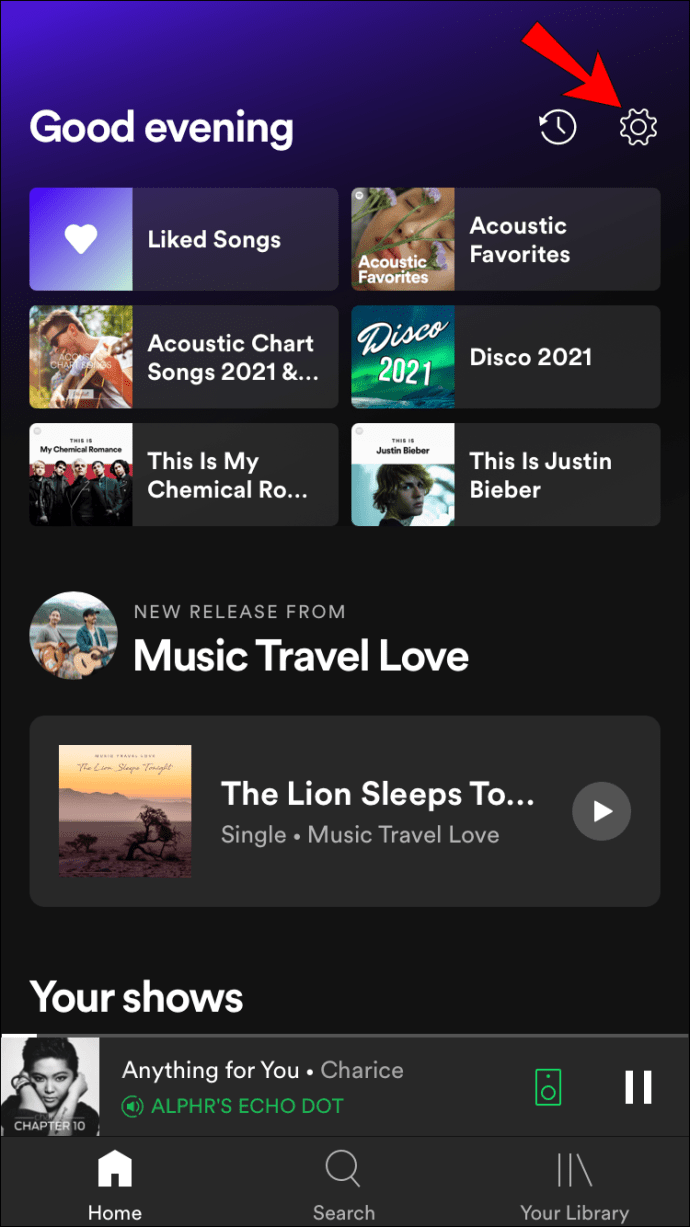
- Koppintson a „Profil szerkesztése” elemre.
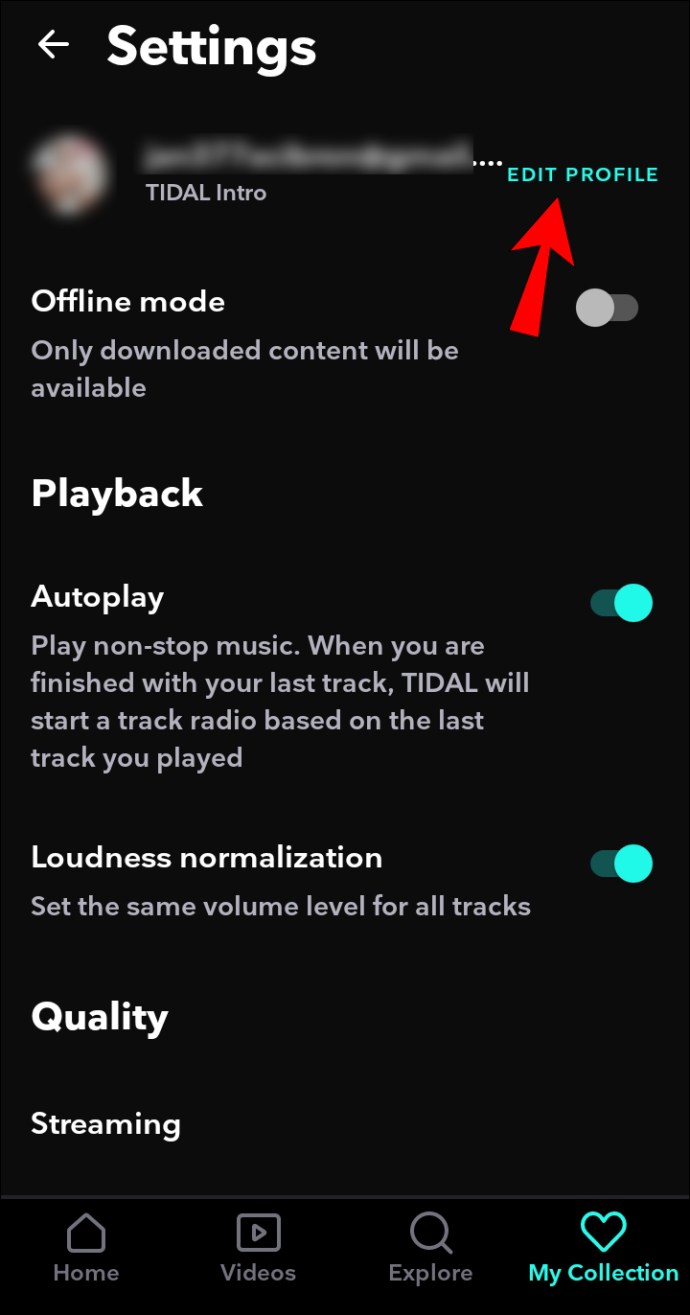
- Koppintson az „Előfizetés kezelése” elemre. A weblapra lesz irányítva.
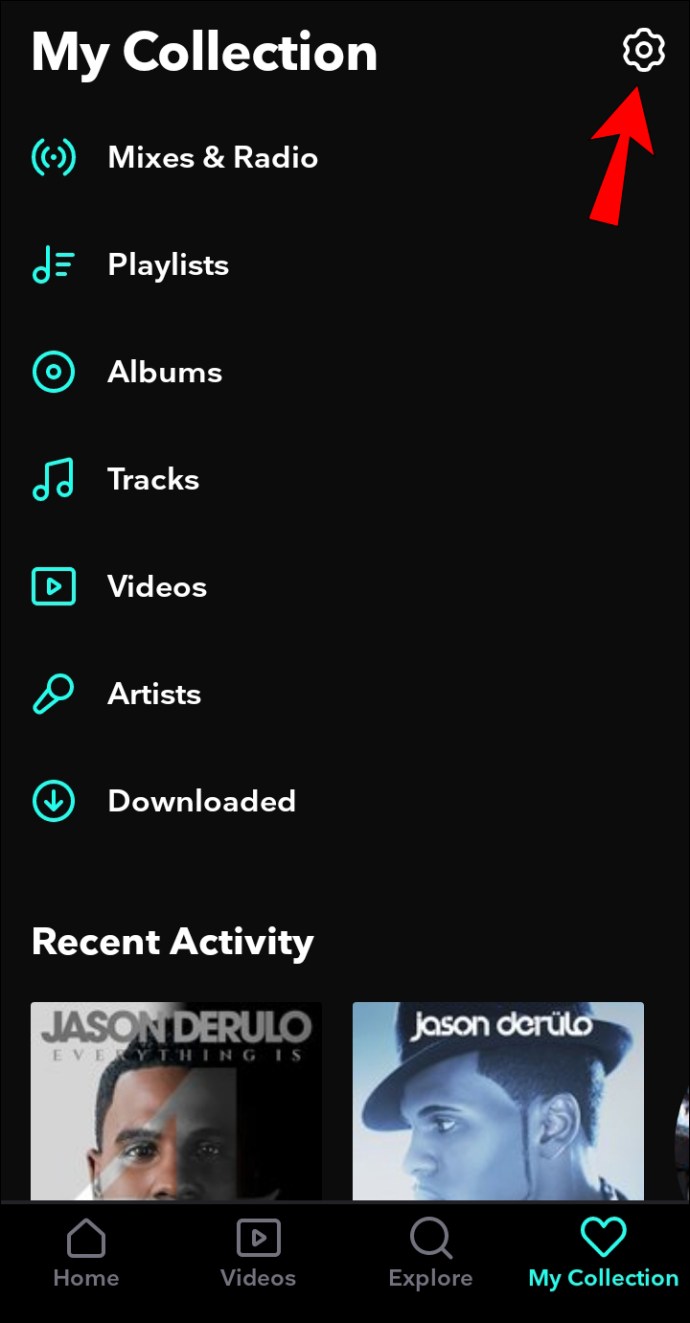
- Koppintson a „Tidal Family” elemre.
- Koppintson a „Családtag hozzáadása” elemre.
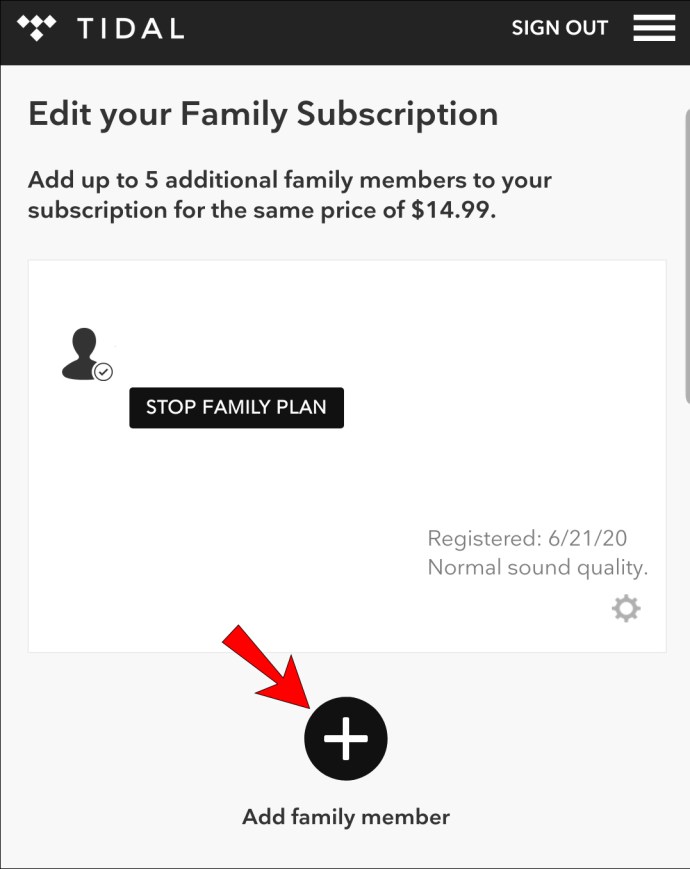
- Adja meg a nevüket, vezetéknevüket és e-mail címüket. Hagyja üresen a jelszó mezőt, mert automatikus jelszót fog kapni. Később könnyen megváltoztathatja.
- Koppintson a „Családtag hozzáadása” elemre.
- Miután hozzáadott egy családtagot, e-mailben értesíti őket. Miután megerősítik, hozzáadják őket Tidal-fiókjához.
- Legfeljebb öt családtagot adhat hozzá.
Hogyan adjunk családot egy árapály-tervhez számítógépen
- Nyissa meg a //listen.tidal.com/ webhelyet, vagy nyissa meg az asztali alkalmazást.
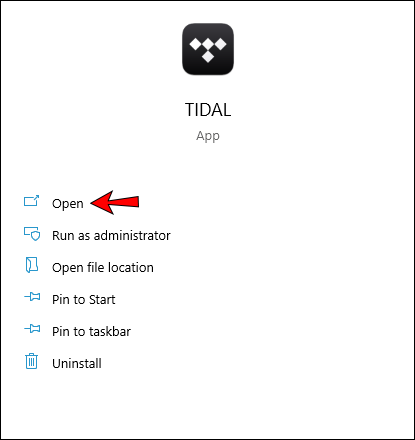
- Érintse meg a három pontot a bal felső sarokban.
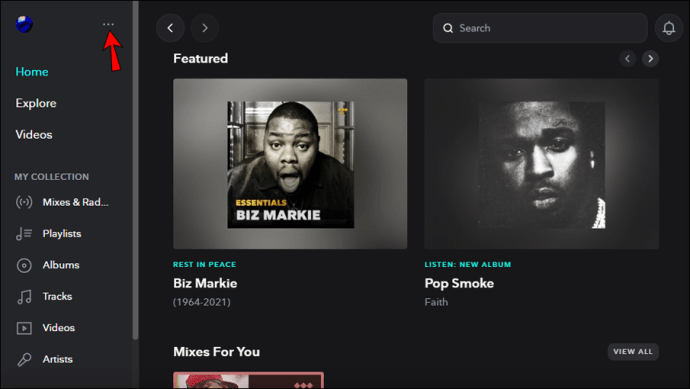
- Koppintson a „Tidal Family” elemre.
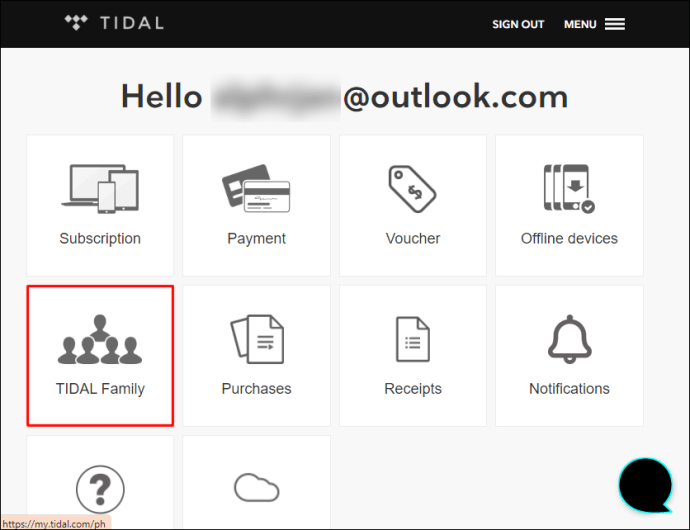
- Koppintson a „Családtag hozzáadása” elemre.
- Adja meg a nevüket, vezetéknevüket és e-mail címüket. Hagyja üresen a jelszó mezőt, mert automatikus jelszót fog kapni. Később könnyen megváltoztathatja.
- Legfeljebb öt családtagot adhat hozzá.
További GYIK
Hogyan válthatok családi csomagra?
Ha már van Tidal fiókja, mobiltelefonja vagy a Web Player segítségével könnyedén frissítheti Tidal Family-re.
Hogyan frissíthetek családi csomagra iPhone vagy Android készüléken?
1. Nyissa meg a Tidal alkalmazást.
2. Érintse meg a „Saját gyűjtemény” elemet.
3. Érintse meg a fogaskerék ikont a jobb felső sarokban.
4. Érintse meg a „Profil szerkesztése” lehetőséget.
5. Érintse meg az „Előfizetés kezelése” lehetőséget. A weblapra lesz irányítva.
6. Érintse meg a „Tidal Family” elemet.
7. Érintse meg a „Frissítés családi csomagra” lehetőséget.
Hogyan válthatok családi csomagra számítógépen?
1. Nyissa meg a //listen.tidal.com/ webhelyet, vagy nyissa meg az asztali alkalmazást.
2. Érintse meg a három pontot a bal felső sarokban.
3. Érintse meg az „Előfizetés kezelése” lehetőséget.
4. Érintse meg a „Tidal Family” elemet.
5. Érintse meg a „Frissítés családi csomagra” lehetőséget.
Ha családi fiókról egyéni fiókra szeretne váltani, ugyanezeket a lépéseket követve válthat egyéni csomagra az 5. lépésben.
Hány felhasználót támogat a Tidal családi terv?
Legfeljebb öt családtagot adhat hozzá fiókjához, ami azt jelenti, hogy egy családi csomagban összesen hat tag lehet.
Milyen különböző családi csomagok közül választhatok?
A Tidal két családi előfizetést kínál: Family Premium és Family HiFi. Mindkettő lehetővé teszi akár öt családtag hozzáadását a fiókjához.
Családi prémium
Ez a terv 14,99 dollárba kerül havonta. Ezen az áron normál hangminőséget kap (320 Kbps). Ez a hangminőség az, amit más zenei streaming szolgáltatásoktól hallhat. A csomag egyenértékű az egyéni Prémium csomaggal; az egyetlen különbség az, hogy családi fiókkal rendelkező tagokat vehet fel.
Családi HiFi
A Tidal volt az első streaming szolgáltatás, amely HiFi (high fidelity) hangot kínált. A családi HiFi csomag 29,99 dollárba kerül, és ezért az árért CD-minőségű hangot kap (1411 Kbps). A HiFi segítségével a lehető legjobb minőségben hallgathat zenét. A Family HiFi csomag megvásárlásával az egész családja kiváló minőségű zenehallgatási élményben lesz része.
Élvezze a legjobb hangminőséget a Tidal segítségével
A Tidal két családi csomagot kínál: Family Premium és Family HiFi. Amellett, hogy megtanulta, hogyan adhat hozzá családtagokat a fiókjához, reméljük, többet is megtudott a Tidal Familyről és általában az alkalmazásról. Ha szeretné lehetővé tenni családja számára, hogy számok millióit élvezhesse kiváló minőségben, és pénzt takarítson meg egy csoportos előfizetéssel, a Tidal Family egy nagyszerű lehetőség.
Használtad már a Tidal Family-t? Tetszik, amit kínál? Mondja el nekünk az alábbi megjegyzés szakaszban.